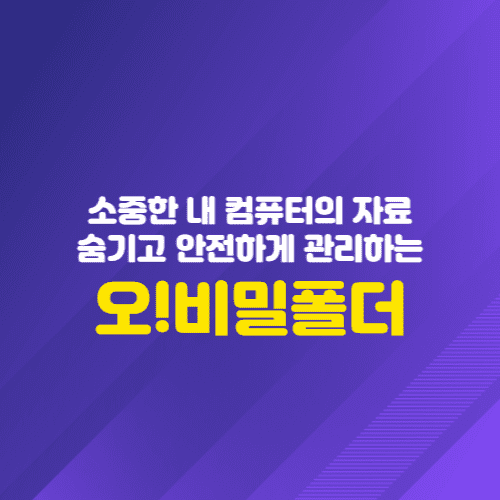
파일을 안전하게
타인이 내 컴퓨터의 자료를 마구뒤져보거나 바이러스등이 내컴퓨터를 마비시켜도 정해둔 이 파일들만큼은 지켜내야한다면 이 프로그램을 당장 사용해보셔야 할겁니다. 이 프로그램은 놀랍게도 무료로 제공되고 인터페이스도 한국인에게 익숙한 느낌의 디자인으로 되어있어서 너무나 쉽고 간편하게 이용해볼 수 있게 되어있습니다.
이 프로그램의 이름은 OH!SOFT의 비밀폴더입니다. 비밀폴더 프로그램의 다운로드와 사용방법을 아래의 글에서 설명해드리니 끝까지 읽어보세요.
안마의자인줄 모를정도로 예쁜 패브릭안마의자 하나 소개시켜드릴께요.▼
다운로드
사용을 설명하기에 먼저 해당 프로그램을 홈페이지에서 다운로드 받으세요. 아래의 링크를 클릭하세요.
이 프로그램의 권장 사양은 다음과 같습니다.
CPU pentium4 2.5GHz, 메모리 1G RAM, 그래픽카드 1024*768 16비트 이상, 운영체제 2003 / Vista / Windows 7, 8, 10 (32bit and 64bit) 라이선스는 누구나 무료로 사용이 가능합니다.
닌텐도 스위치 OLED 본체 + 스포츠타이틀 + 필름 + 레그스스트랩이 이 가격에?? ▼
비밀폴더 프로그램
* 홈페이지에서 다운로드 페이지로 이동한후 아래의 프로그램을 다운로드 받으세요.

* 비밀폴더를 처음 실행하면 다음과 같은 암호 설정창이 뜨며 암호를 먼저 입력해야 프로그램을 사용할 수 있습니다.
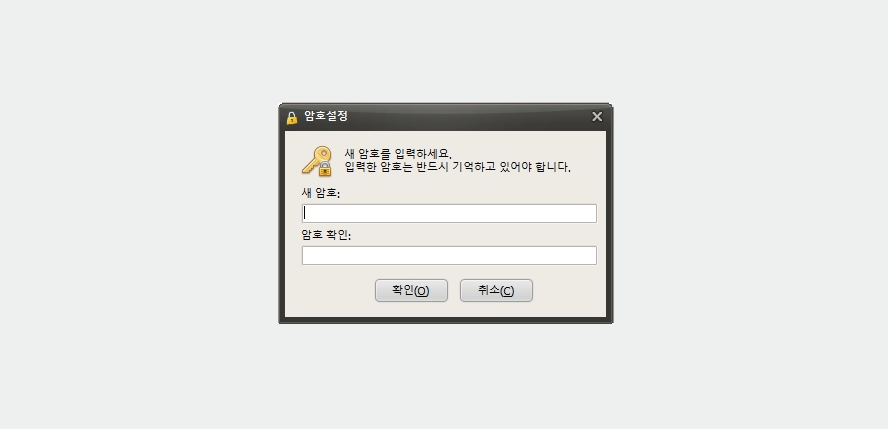
* 암호를 설정하고 비밀폴더를 실행하면 아래와 같은 버튼들을 볼 수 있습니다.
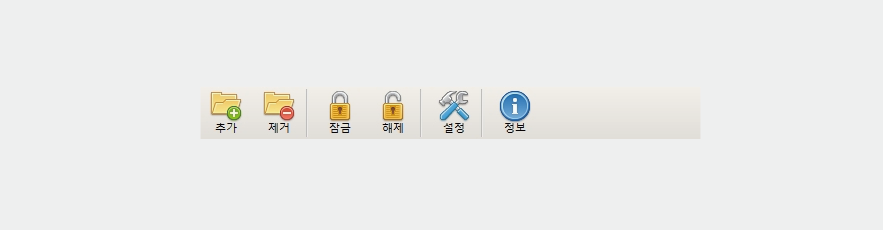
- 추가 - 숨기려는 폴더를 추가합니다.
- 제거 - 이전의 추가한 폴더를 제거합니다. ( 폴더는 삭제되지 않고 목록에서만 삭제됩니다.)
- 잠금 - 추가 버튼을 통해서 추가한 폴더를 숨깁니다.
- 해제 - 추가 버튼 또는 잠금 버튼을 통해서 숨겨진 폴더를 보이도록 합니다.
- 설정 - 주요 설정을 할 수 있는 창을 띄웁니다.
- 정보 - 프로그램 정보 창을 띄웁니다.
* 그러면 폴더를 숨기고 다시 원래대로 하는 방법을 알아보겠습니다.우선 폴더를 숨기려면, "추가"버튼을 클릭합니다.
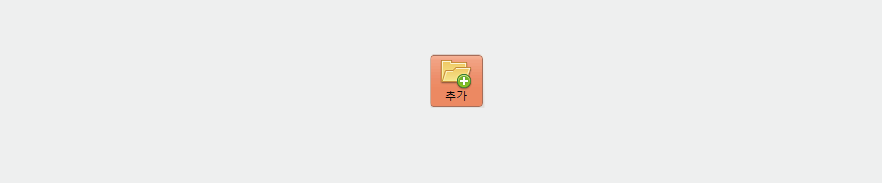
* 폴더 찾아보기 창이 뜨면 "숨기려는 폴더를 선택"하고 "확인" 버튼을 클릭합니다.
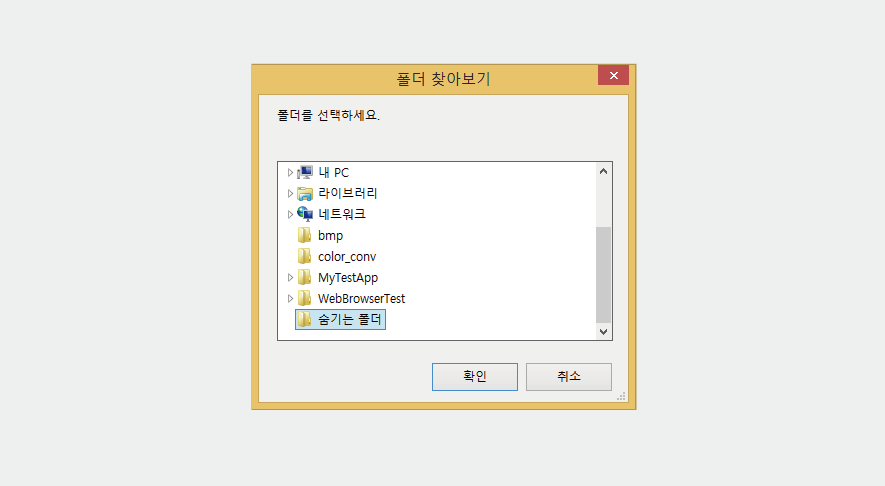
* 다음과 같이 목록에 추가되었음을 볼 수 있고 폴더가 숨겨진 상태로 변경됩니다.
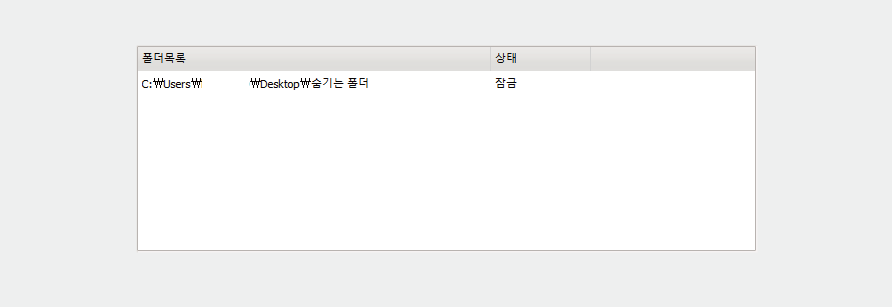
목록에서 폴더를 삭제하려면 "제거" 버튼을 클릭합니다.
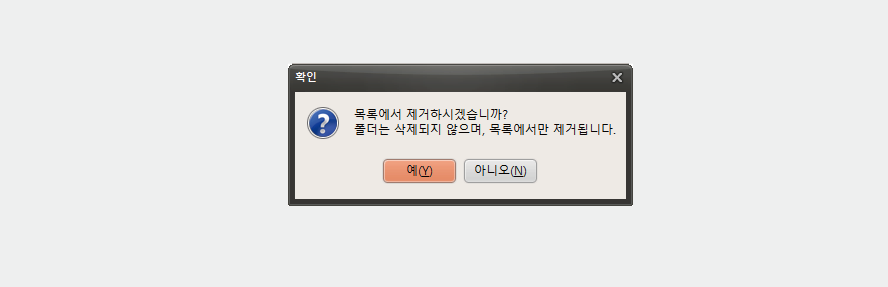
"예" 버튼을 누르면 목록에서 제거되며, 실제 폴더는 삭제되지 않습니다.
실습해보기
위의 설명은 홈페이지의 글과 내용을 그대로 옮겨적은것인데요. 실제로 폴더를 적용해보면 어떻게 보이고 쓰임새가 있는지 확인해보기위해서 실습해보겠습니다.
1. 먼저 원하는 폴더를 하나 선택해봅시다. 저는 이글에 설명을 하기위해서 샘플로 폴더를 하나 만들어봤습니다.
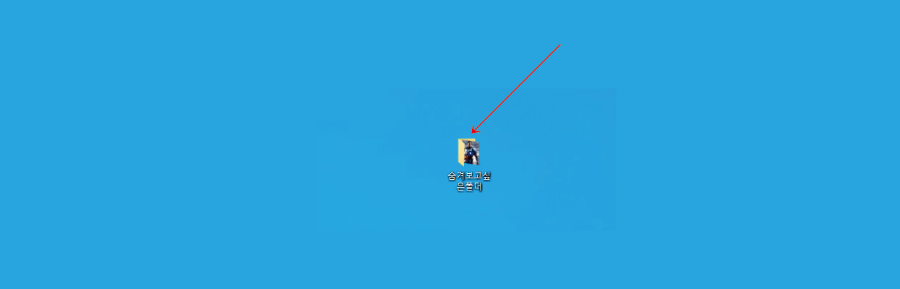
2. 폴더안에는 이렇게 이미지파일을 하나 넣었어요. 이제 이 폴더를 숨겨볼꺼예요.
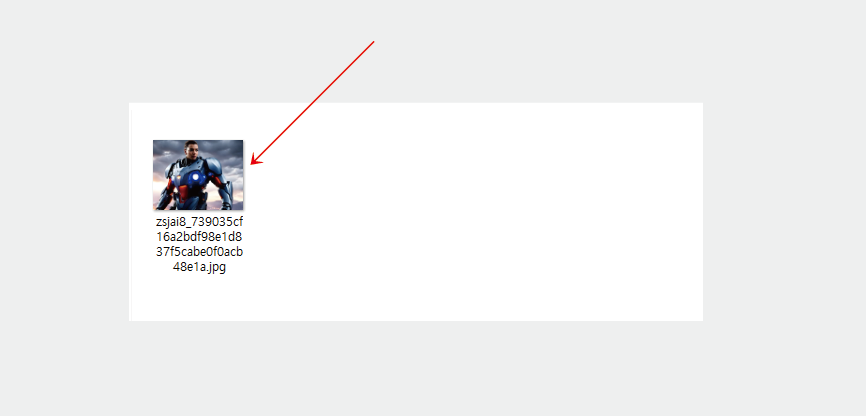
3. 비밀폴더 프로그램에서 추가버튼을 누르고 원하는 폴더를 지정해준뒤 확인을 누릅니다. 저는 당연히 숨겨보고싶은 폴더를 선택하였습니다.
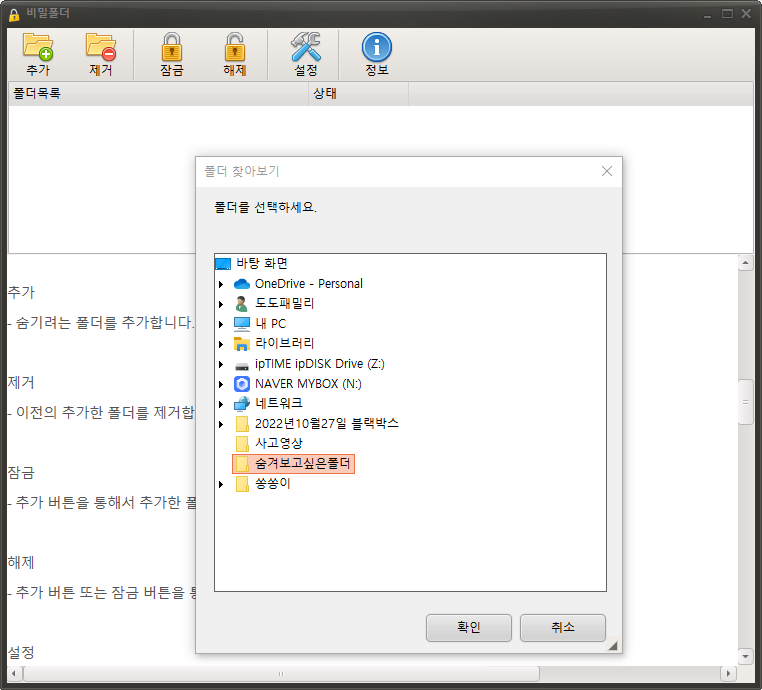
4. 이렇게만 해주었는데 바탕화면에 아까 만들어봤던 폴더자체가 감쪽같이 사라졌습니다. 있었는데 없었습니다. 이런 말과 함께 말이죠.
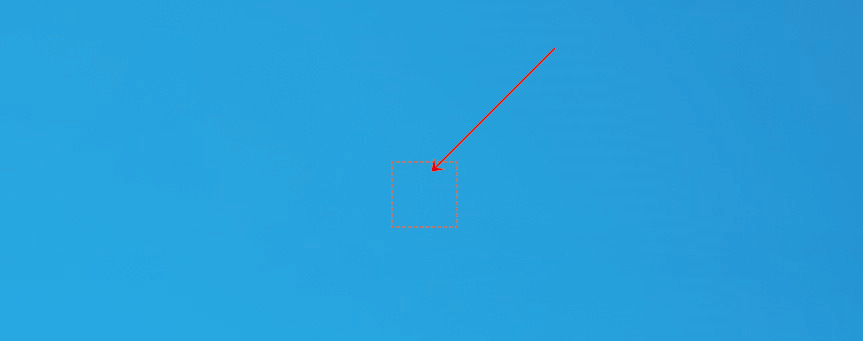
5. 이제 다시 보이게 하고싶다면 아까 프로그램에서 제거 버튼을 누르면 됩니다. 숨기는 폴더목록에서만 제거되고 폴더자체는 삭제되지 않습니다.
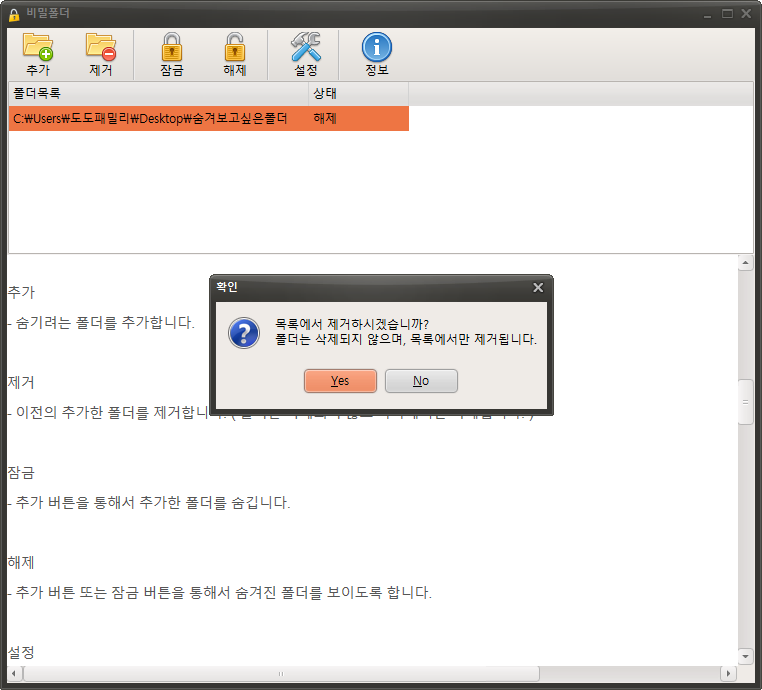
너무나 심플하고 간단하게 설정이 가능하여 이게될까? 하는 의문이 있었지만 쉽게 적용되고 목록화된 폴더를 관리할 수 있어서 만족스러운 프로그램입니다. 이 글이 도움이 되었다면 공감♥ 한번 눌러주시면 감사하겠습니다.
괴물같은 샤워기헤드! 수온감지 LED불빛에 필터까지 장착했으면 말다했지? ▼
관련글
이 글과 비슷한 관련 카테고리의 글을 함께 읽어보세요. 도움이 되는 정보가 많이 준비되어 있습니다.
나만 봐야하는 중요한 컴퓨터 파일 폴더 숨기고, 암호걸고, 잠가보세요.
나만 봐야하는 중요한 컴퓨터 파일 폴더 숨기고, 암호걸고, 잠가보세요.
숨기고 싶은 폴더 컴퓨터의 폴더에 암호를 걸어서 보안을 강화하고 싶으신가요? 혹은 중요한 파일을 다른 사람들의 눈에 띄지 않게 숨기고 싶으신가요? 그럼 지금 소개해드릴 프로그램이 바로
commagun.tistory.com
랜섬웨어에 걸렸다면? 이제는 여기부터 확인해서 내 자료를 살려보세요.
랜섬웨어에 걸렸다면? 이제는 여기부터 확인해서 내 자료를 살려보세요.
랜섬웨어란 무엇인가? 랜섬웨어는 컴퓨터 바이러스의 한 종류로, 사용자의 컴퓨터 시스템에 침투하여 중요한 데이터를 암호화하는 악성 소프트웨어입니다. 이 암호화된 데이터는 원래의 상태
commagun.tistory.com
'발라볼카' 텍스트를 음성으로 변환해주는 무료 TTS 프로그램
'발라볼카' 텍스트를 음성으로 변환해주는 무료 TTS 프로그램
프로그램 소개 발라볼카(Balabolka)는 텍스트 음성 변환(Text-To-Speech, TTS) 프로그램입니다. 당신의 시스템에 설치된 모든 컴퓨터 목소리는 발라볼카 로 이용할 수 있습니다. 화면 상의 텍스트를 WAV, M
commagun.tistory.com
참고하세요
· 블로그 상단의 구독하기버튼을 누르시면 제 블로그의 새글을 바로 받아볼 수 있습니다.
· 방문하시는 여러분의 ♥공감 하나와 댓글 하나가 저에게는 큰힘이 될 수 있습니다.
· 이 글에는 다양한 어필리에이트 활동으로 수익금을 지급받을 수 있는 링크가 있습니다.
· 이 글은 유틸리티 카테고리에 위치하고 있습니다. 비슷한글을 보시려면 아래를 확인하세요.
'유용한정보 > 유틸리티' 카테고리의 다른 글
| MS오피스를 대체하는 '무료 오피스 프로그램' 추천리스트6 (1) | 2023.12.05 |
|---|---|
| 2024년 윈도우 화면 무료 캡처 프로그램 추천 (2) | 2023.12.01 |
| 압축프로그램 취향에 맞게 골라써요. 파일 압축프로그램 추천 리스트 (0) | 2023.11.28 |
| 내 프린터에 맞는 드라이버 어디서 찾아요? 쉽게 해결하세요. (2) | 2023.11.25 |
| 나만 봐야하는 중요한 컴퓨터 파일 폴더 숨기고, 암호걸고, 잠가보세요. (0) | 2023.11.15 |
| 랜섬웨어에 걸렸다면? 이제는 여기부터 확인해서 내 자료를 살려보세요. (1) | 2023.11.15 |
| '발라볼카' 텍스트를 음성으로 변환해주는 무료 TTS 프로그램 (2) | 2023.10.28 |
| DWG fastview - 캐드도면 .dwg .dxf .dws파일 빠르게 열고 인쇄할 수 있는 프로그램 (2) | 2023.10.26 |

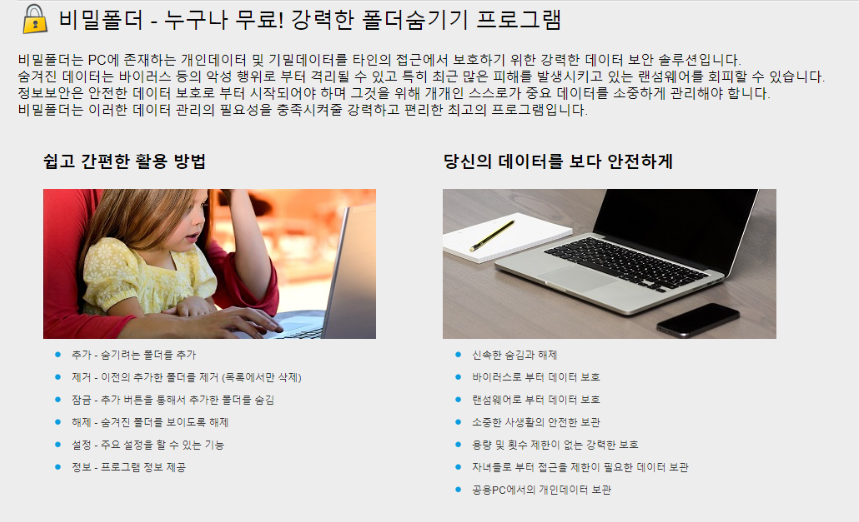



댓글